지원자 평가 방법
지원자를 쉽고 편리하게 평가하고, 합격 혹은 불합격 처리할 수 있습니다.
지원자 평가란?
접수가 완료된 지원자를 클릭해 지원자 상세 페이지를 열람하고, 제출한 서류를 다운로드하지 않고 곧바로 미리보기하며 평가를 메길 수 있습니다.
이 때, 지원자의 채용단계별로 평가를 남길 수 있으며, 공고에 참여한 멤버만 지원자의 열람과 평가가 가능합니다.
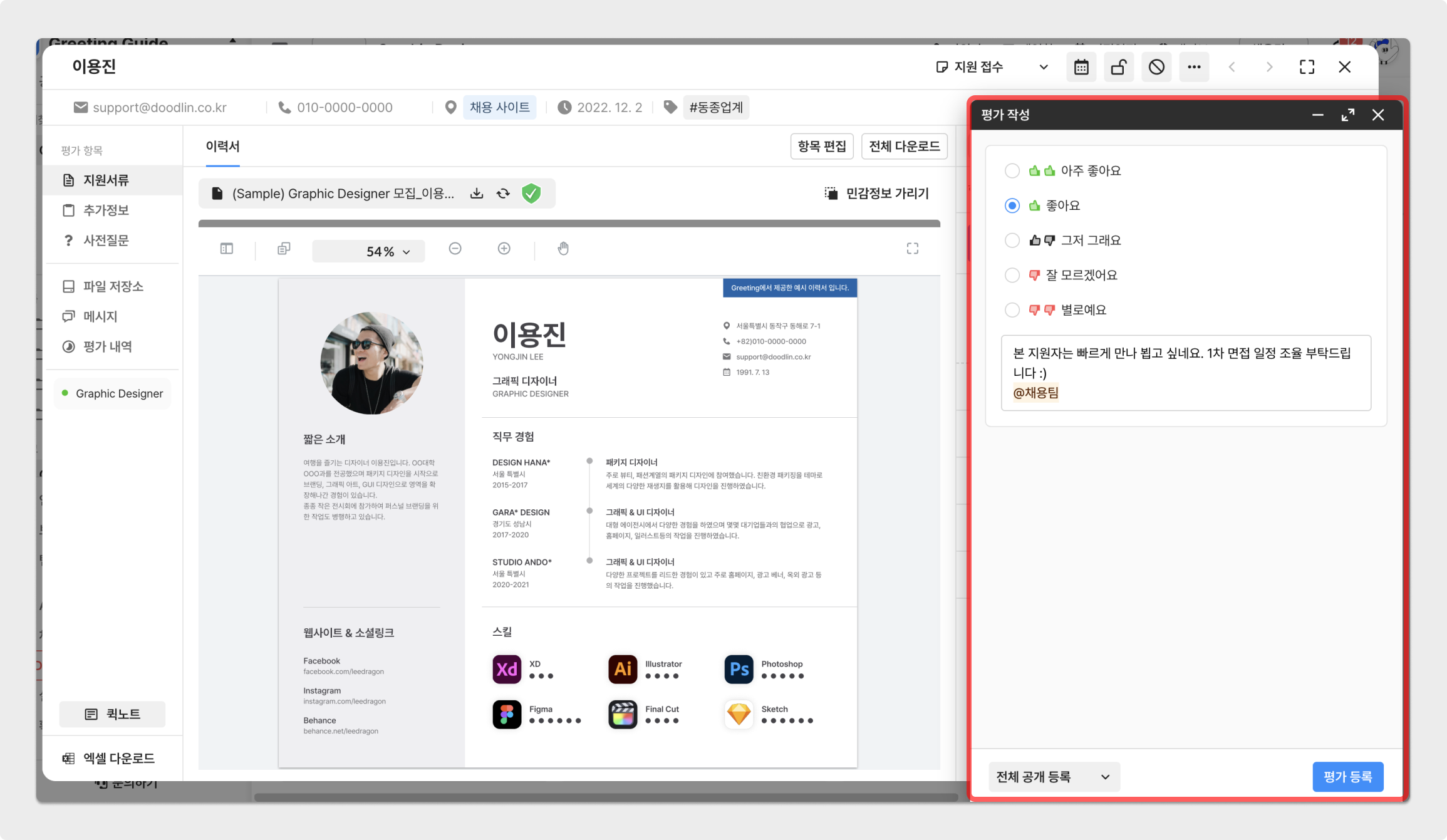
평가
평가 영역에는 점수와 등급 등을 통해 평가할 수 있는 **[평점 영역]**과 평가를 직접 기록할 수 있는 [평가 텍스트 영역] 이 존재합니다.
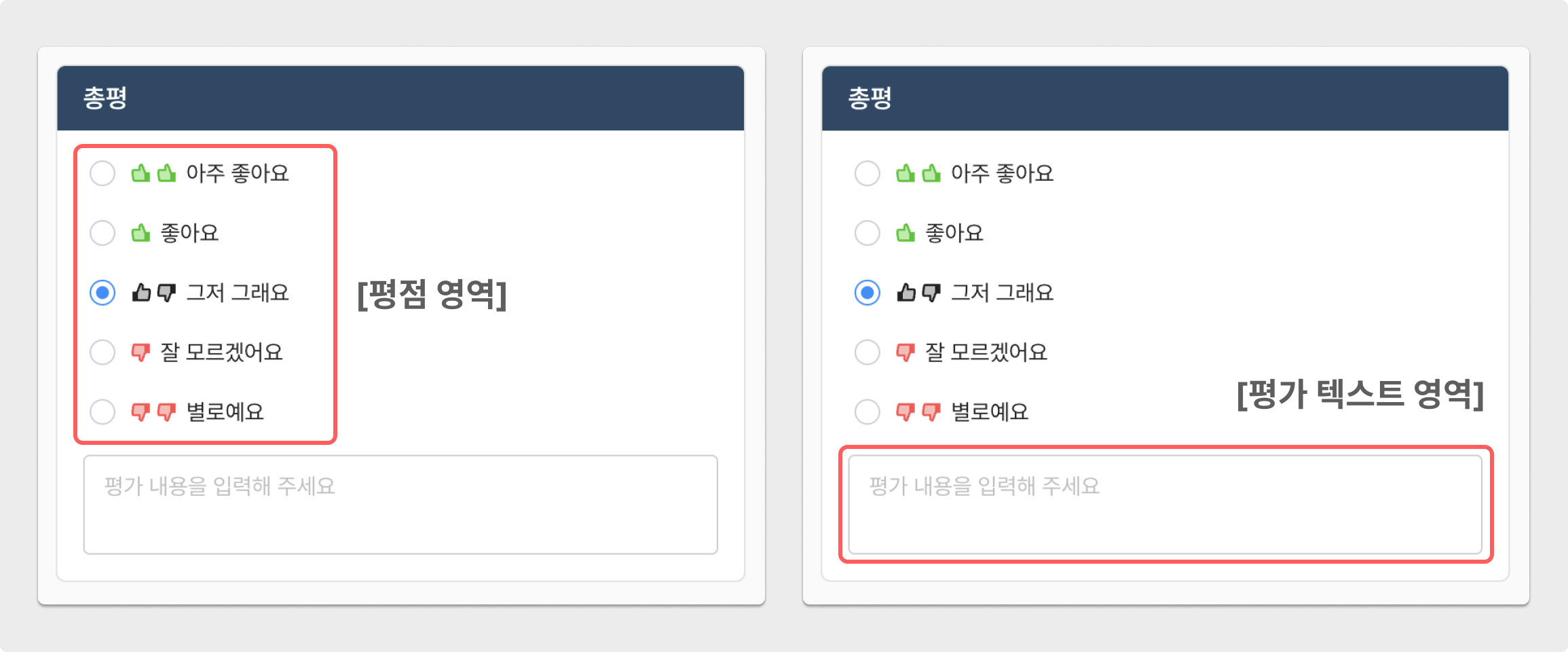
평점 및 평가 텍스트 영역
평가 항목의 세분화와 다양한 점수 체계를 통해 고도화된 평가가 필요하시나요?
평가 커스터마이징 기능을 통해 자유롭게 설정할 수 있습니다.
평가 방법
공고별 평가자 설정에 따라 평가자로 지정된 멤버는 [평가] 기능을 이용할 수 있으며, 각 지원자 상세 페이지에서 채용 단계별로 평가할 수 있습니다.
평가 작성은 지원자 상세 페이지에서 우측 상단에 있는 [평가 작성] 버튼을 클릭한 후 가능합니다.
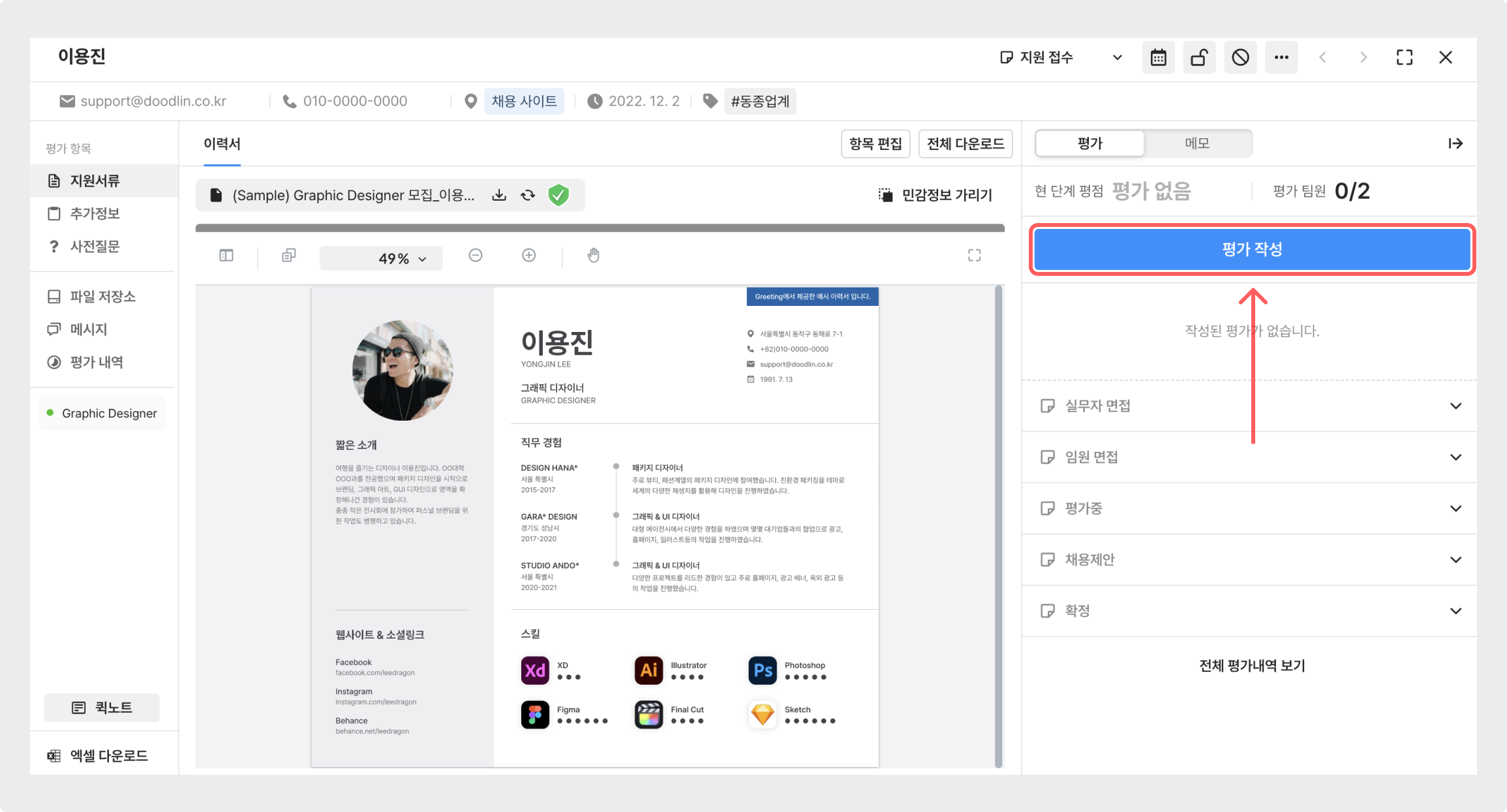
평가 작성
평가를 작성한 뒤 우측 아래의 [평가 등록] 버튼을 클릭하여 해당 평가를 등록할 수 있습니다.
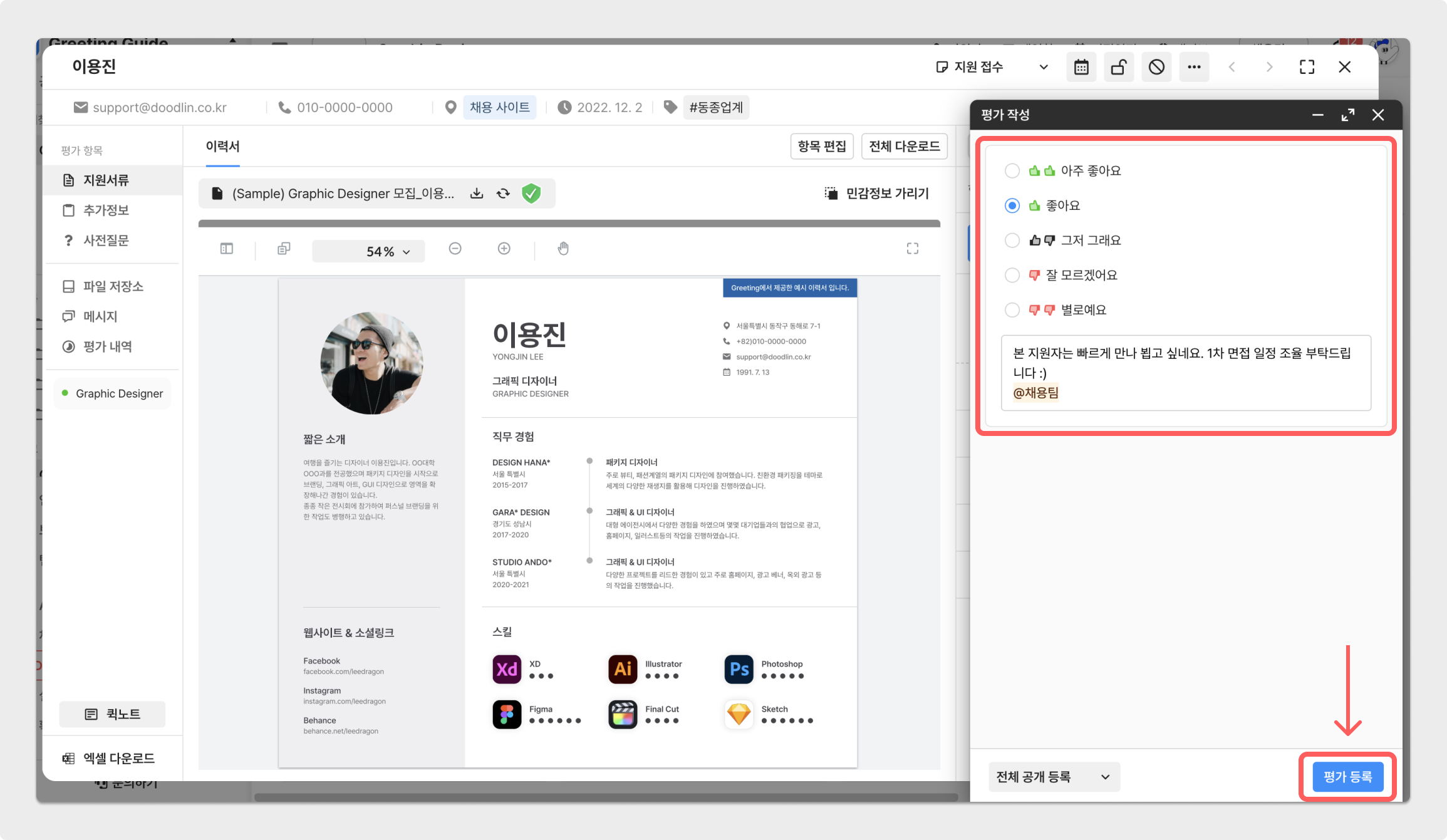
평가 등록
평가 확인하기
평가자들의 평가는 [평가] 탭에서 확인할 수 있으며, 현 단계 평점과 평가 인원 및 현 단계 평가 내역이 함께 명시됩니다. 또한, 다른 단계 평가 내역은 펼치어 열람할 수도 있습니다.
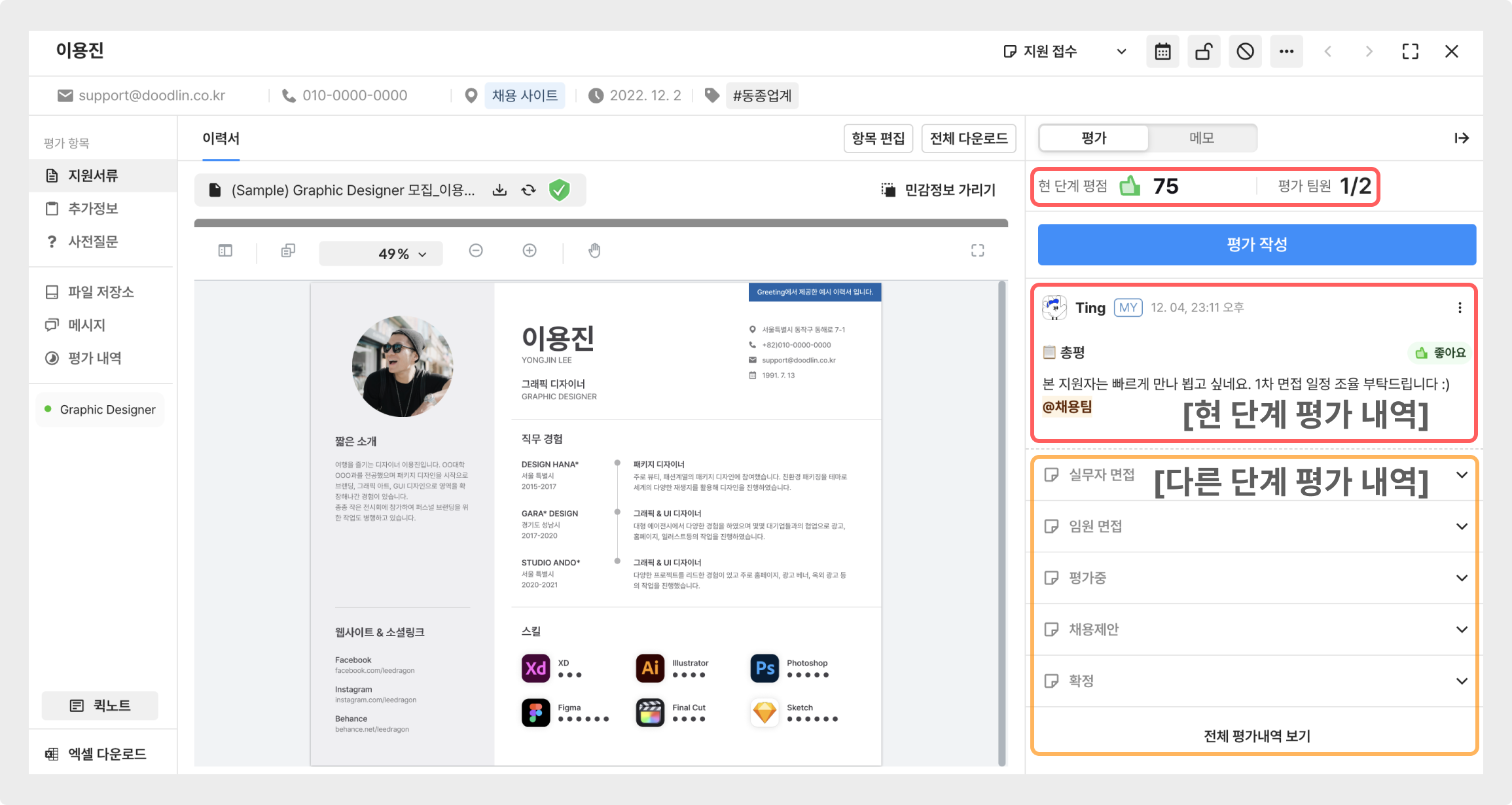
평가
좌측 의 [평가 내역] 탭을 통해 모든 채용단계의 평가 내역을 보다 쉽게 확인할 수 있습니다.
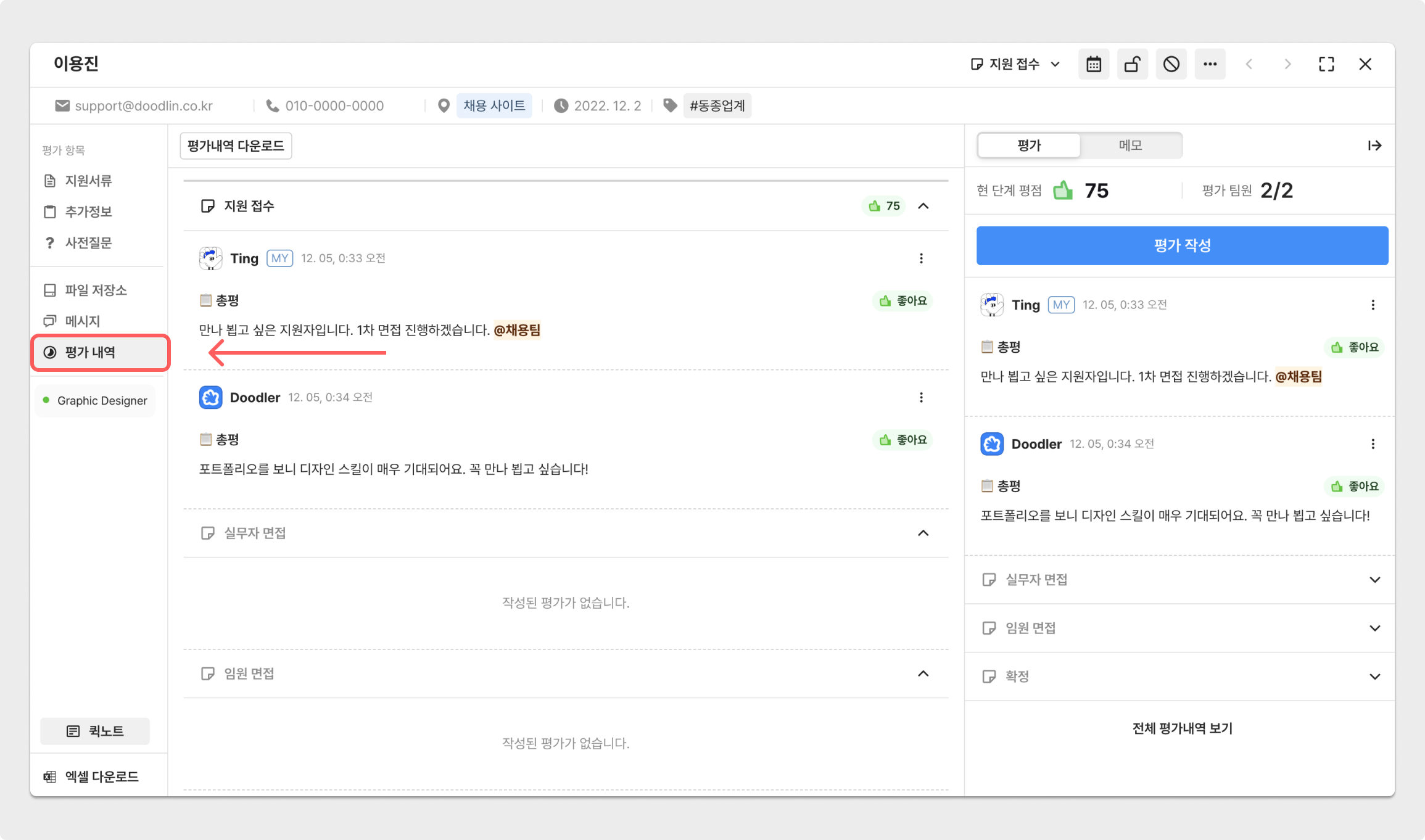
평가내역
칸반 보드 형식/표 형식에서 해당 채용단계의 평균 점수를 확인할 수 있으며, 평가 인원에 마우스 커서를 올려 평가를 작성한 인원을 파악할 수 있습니다.
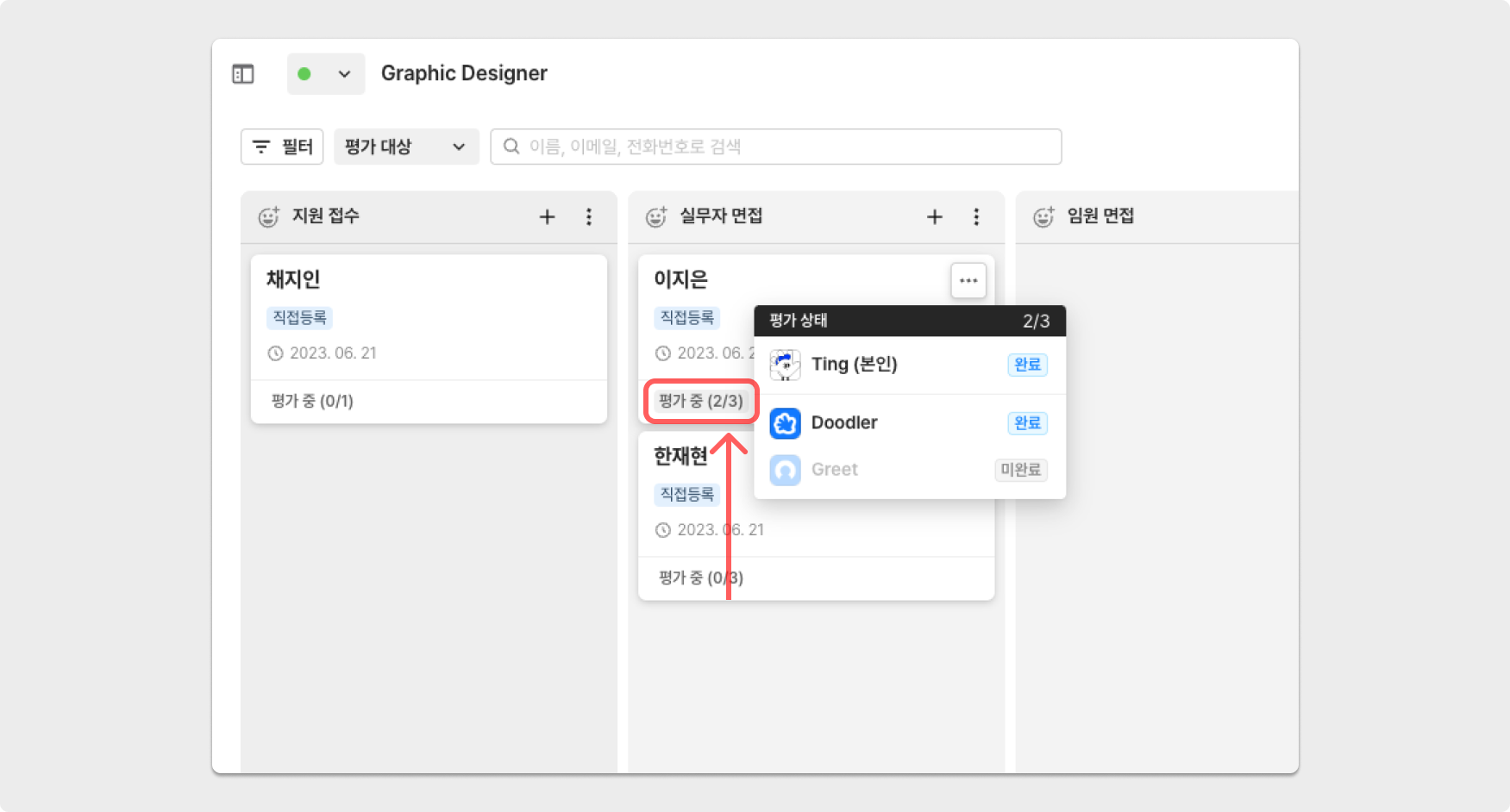
칸반 보드 형식/표 형식
작성된 평가에 따라 지원자의 평가 상태가 변경됩니다.
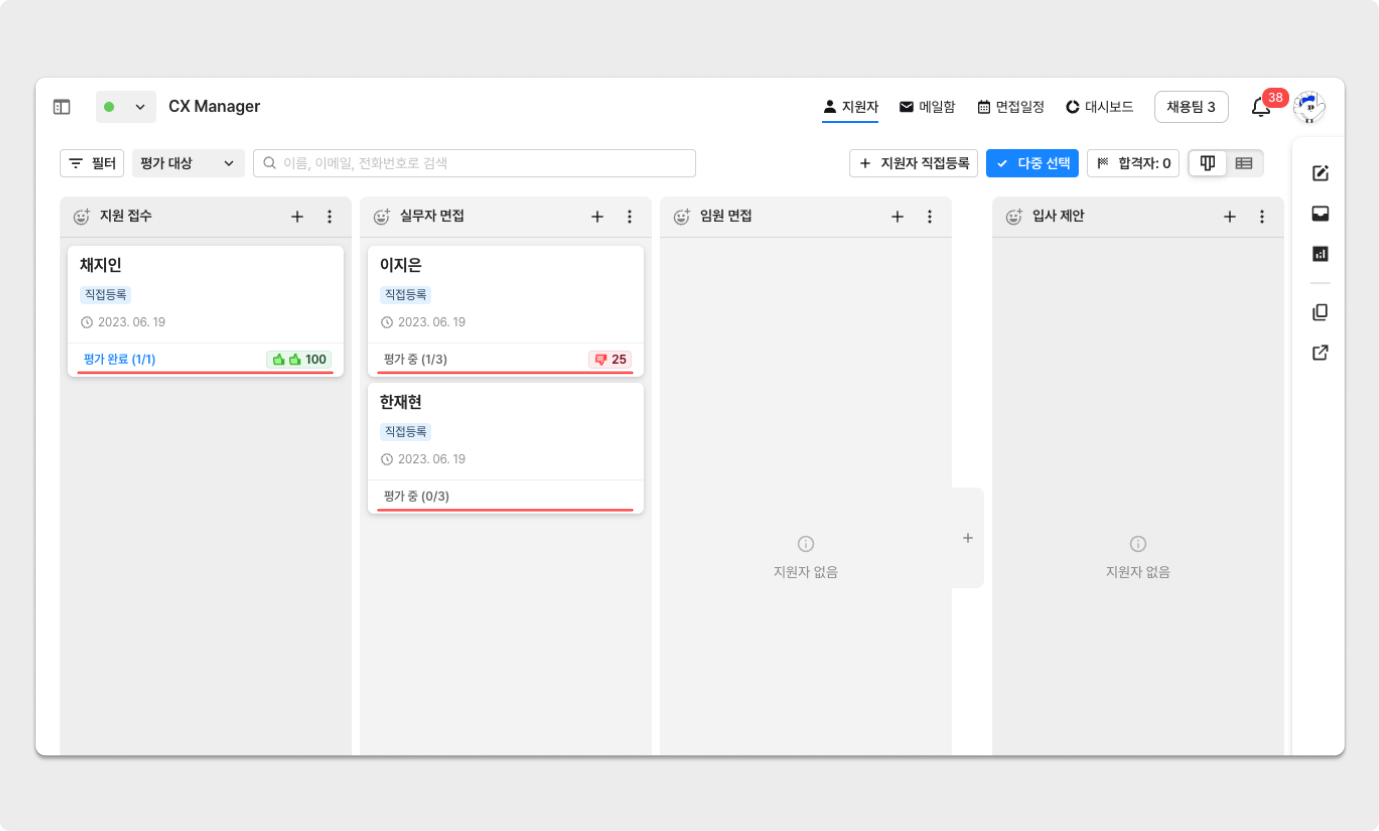
평가내역 다운로드
[평가 내역] 에 접근한 후 [평가내역 다운로드] 버튼을 통해 지원자의 모든 평가 내역을 인쇄 및 다운로드할 수 있습니다.
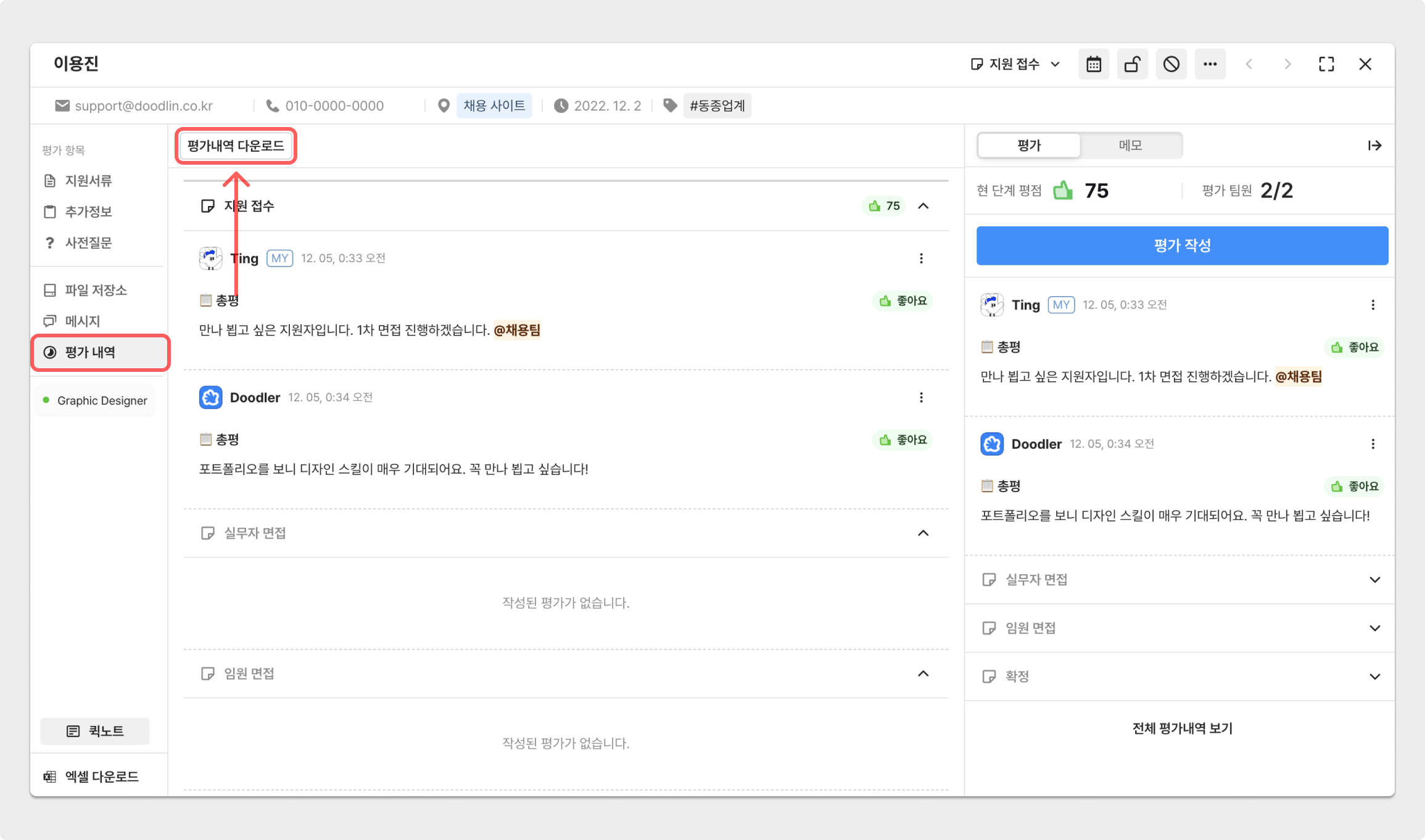
평가내역
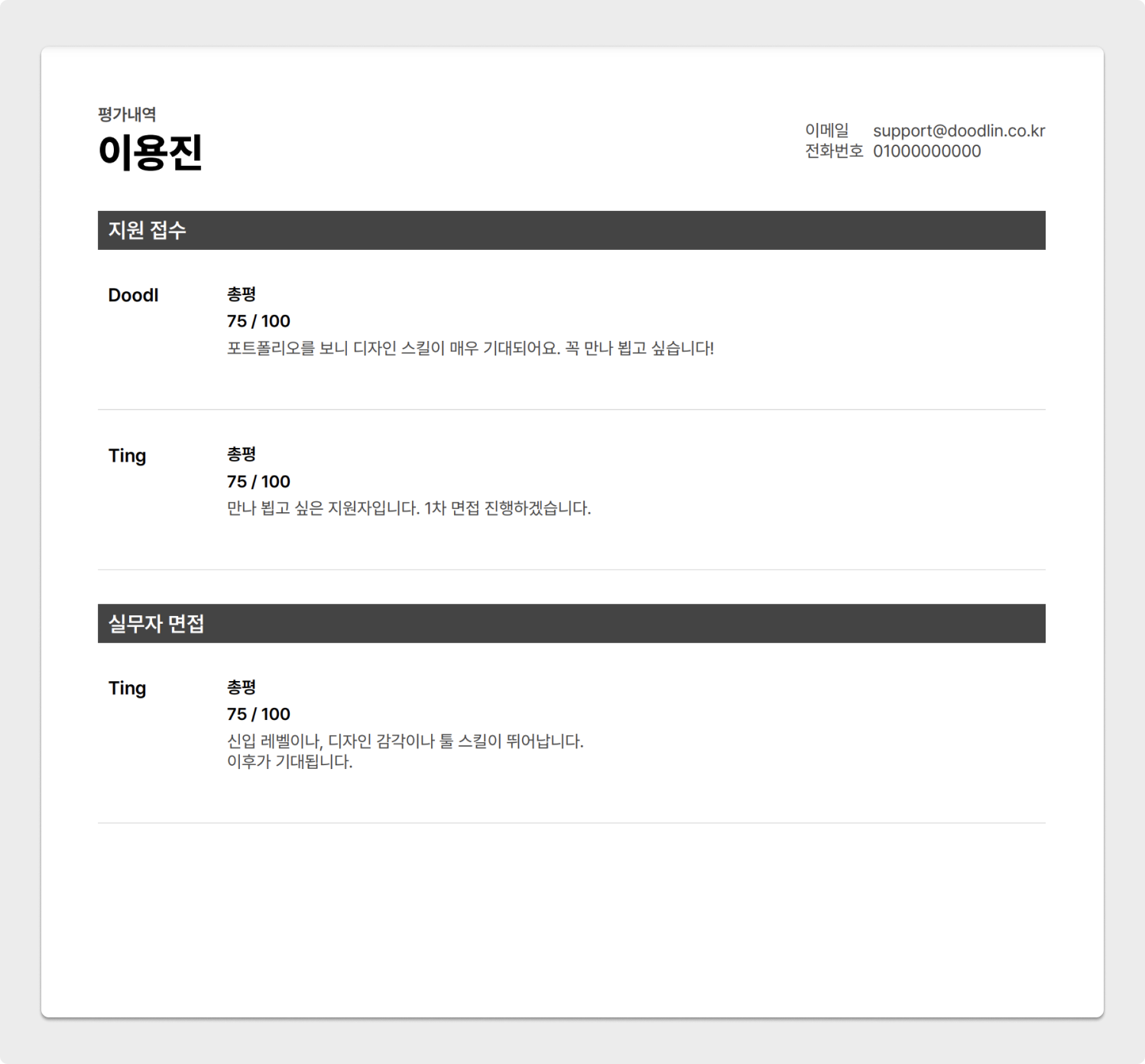
평가내역 다운로드
지원자 합격 처리하기
합격자 정의 기능을 통해, 특정 지원자를 합격자로 분류할 수 있습니다.
지원자 불합격 처리하기
지원자 상세 페이지의 우측 상단에서 손쉽게 지원자를 불합격 처리할 수 있습니다.
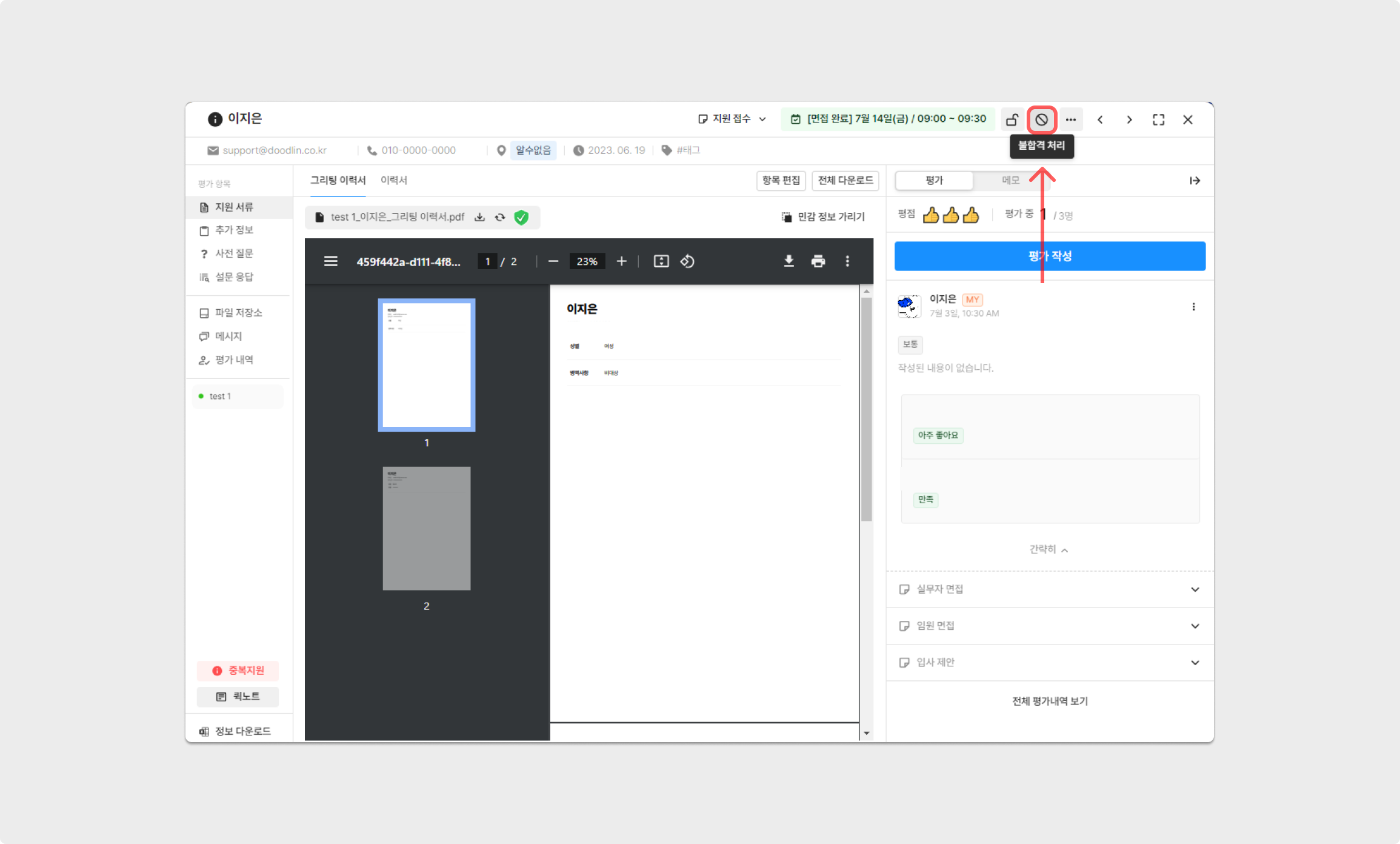
불합격 처리
또한, 지원자 리스트의 칸반 보드 형식/표 형식에서도 동일하게 불합격 처리할 수 있으며, 우측 상단의 [다중 선택] 을 통해 여러 지원자에게 일괄 적용시킬 수 있습니다.
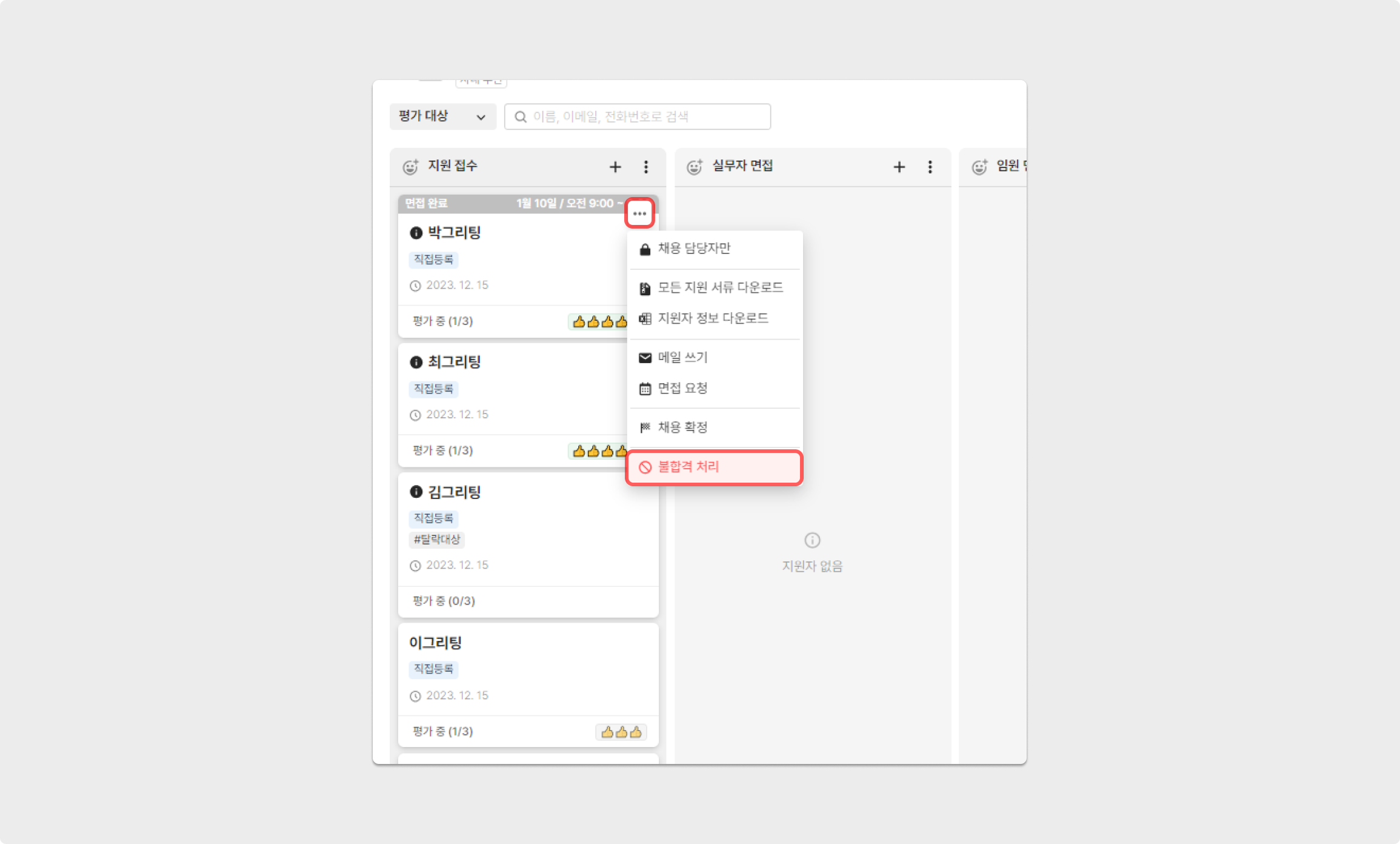
공고/리스트 뷰
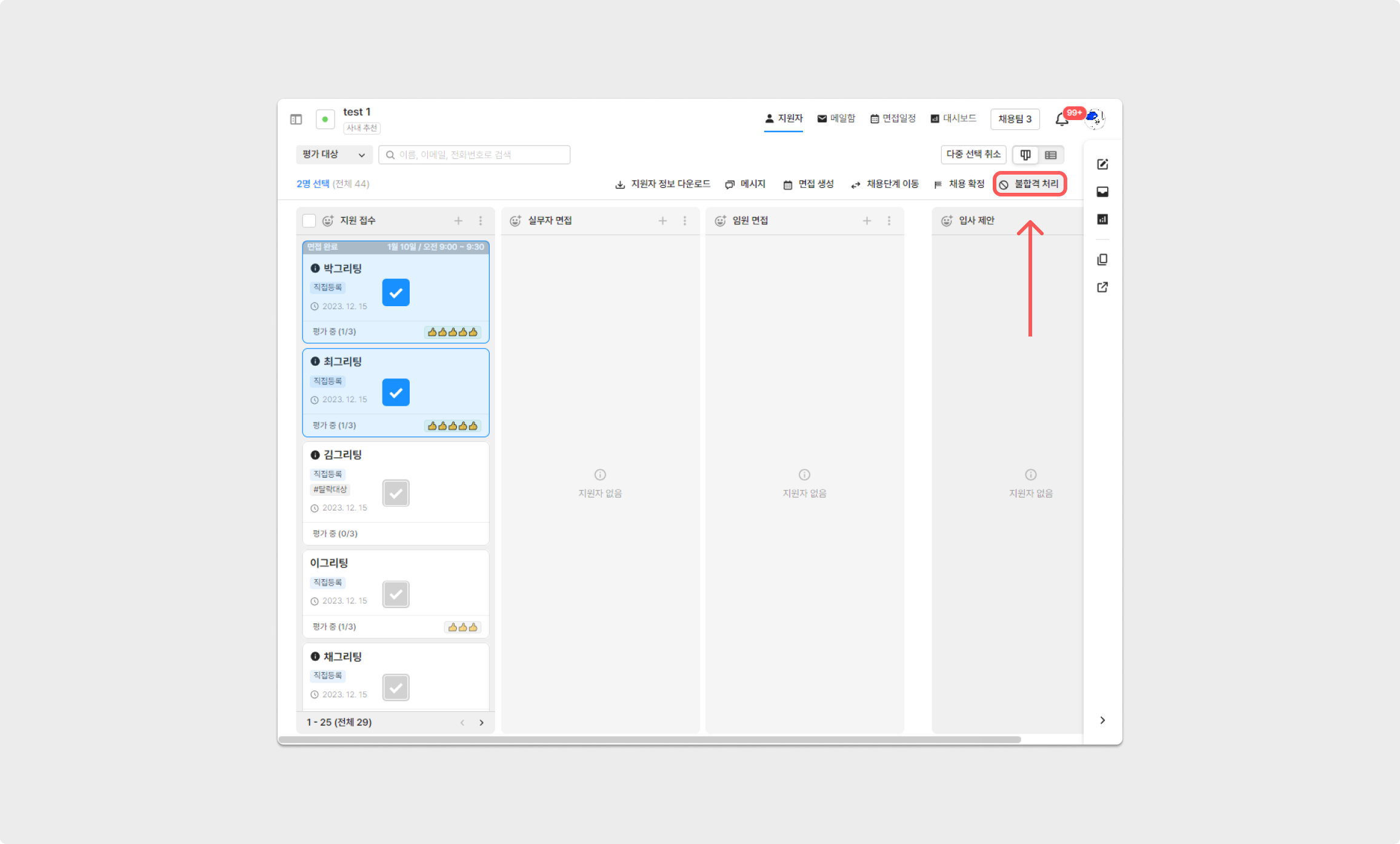
다중선택 후 일괄 불합격 처리
불합격 과정에서 지원자에게 불합격 안내 메일 발송 여부 선택 및[불합격 사유] 를 선택할 수 있으며, 이후 해당 기록은 지원자 상세 페이지의 상단과 메일함에서 확인할 수 있습니다.
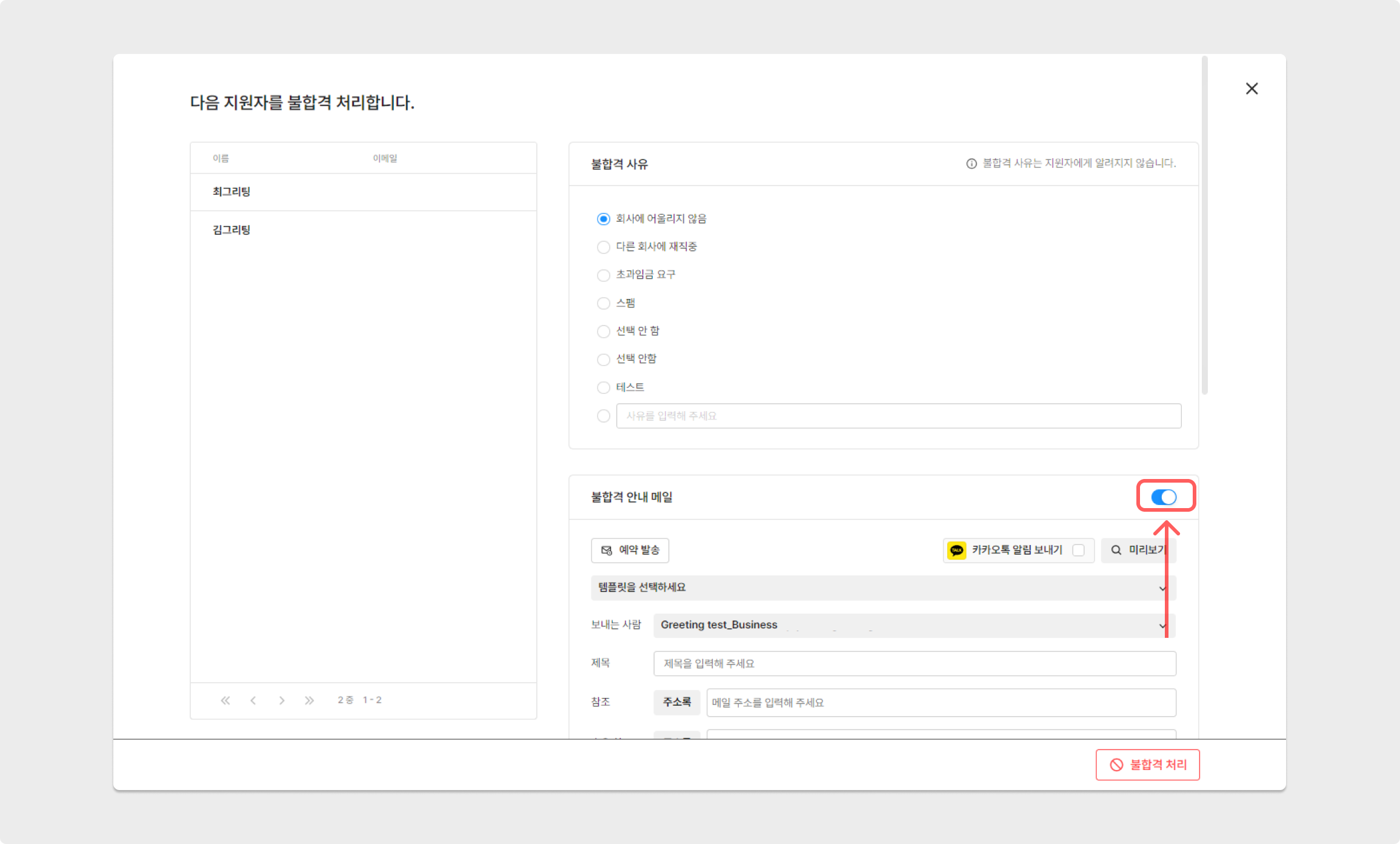
불합격 사유 및 안내 메일
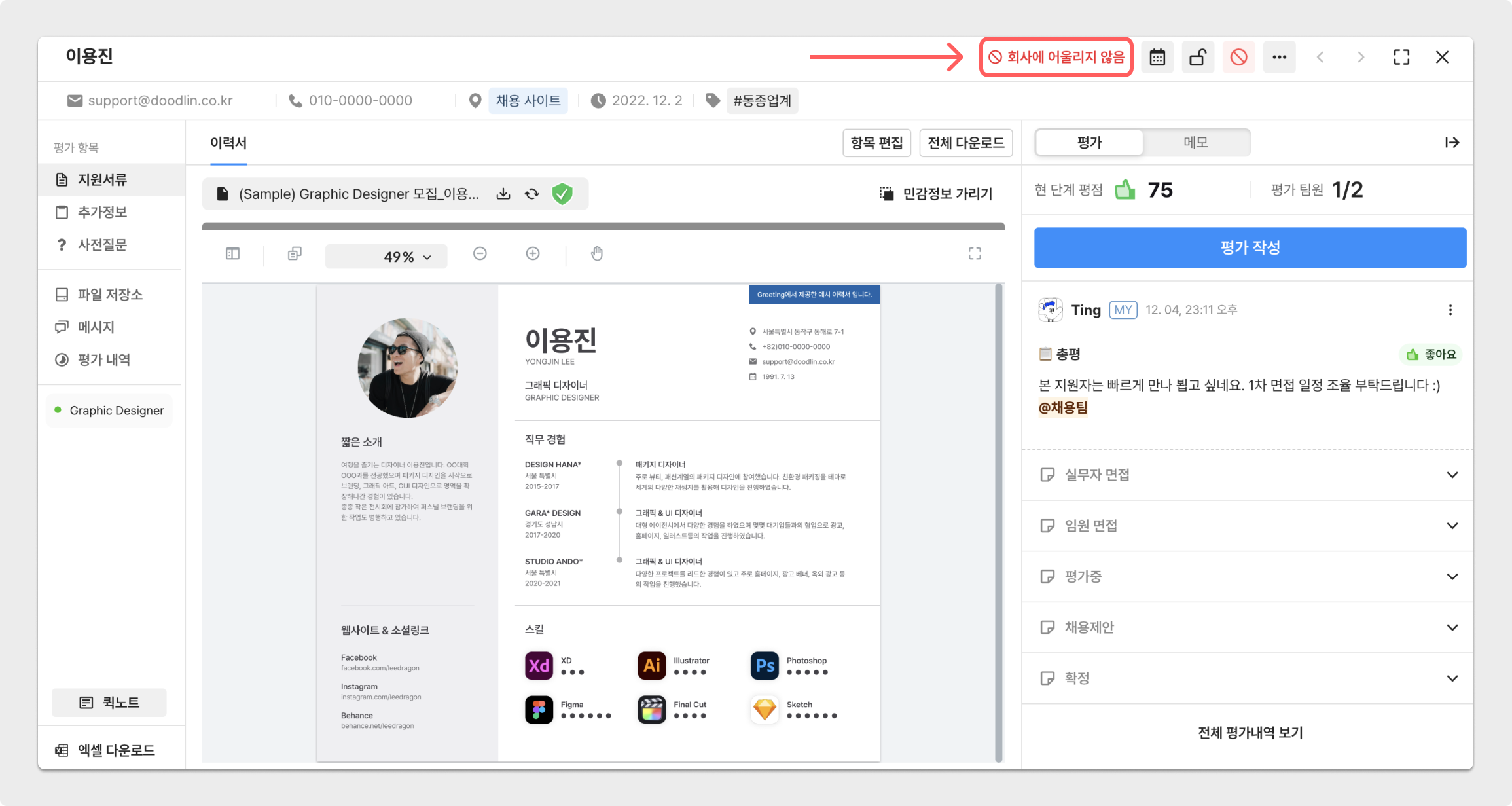
지원자 상세 페이지
불합격한 지원자는 칸반 보드 형식/표 형식에서 보기 설정을 [불합격] 및 [모든 지원자] 로 설정하면 확인할 수 있습니다. 이때, [불합격] 의 값을 설정한다면 [불합격 사유] 도 함께 설정해 지원자 리스트를 확인할 수 있습니다.
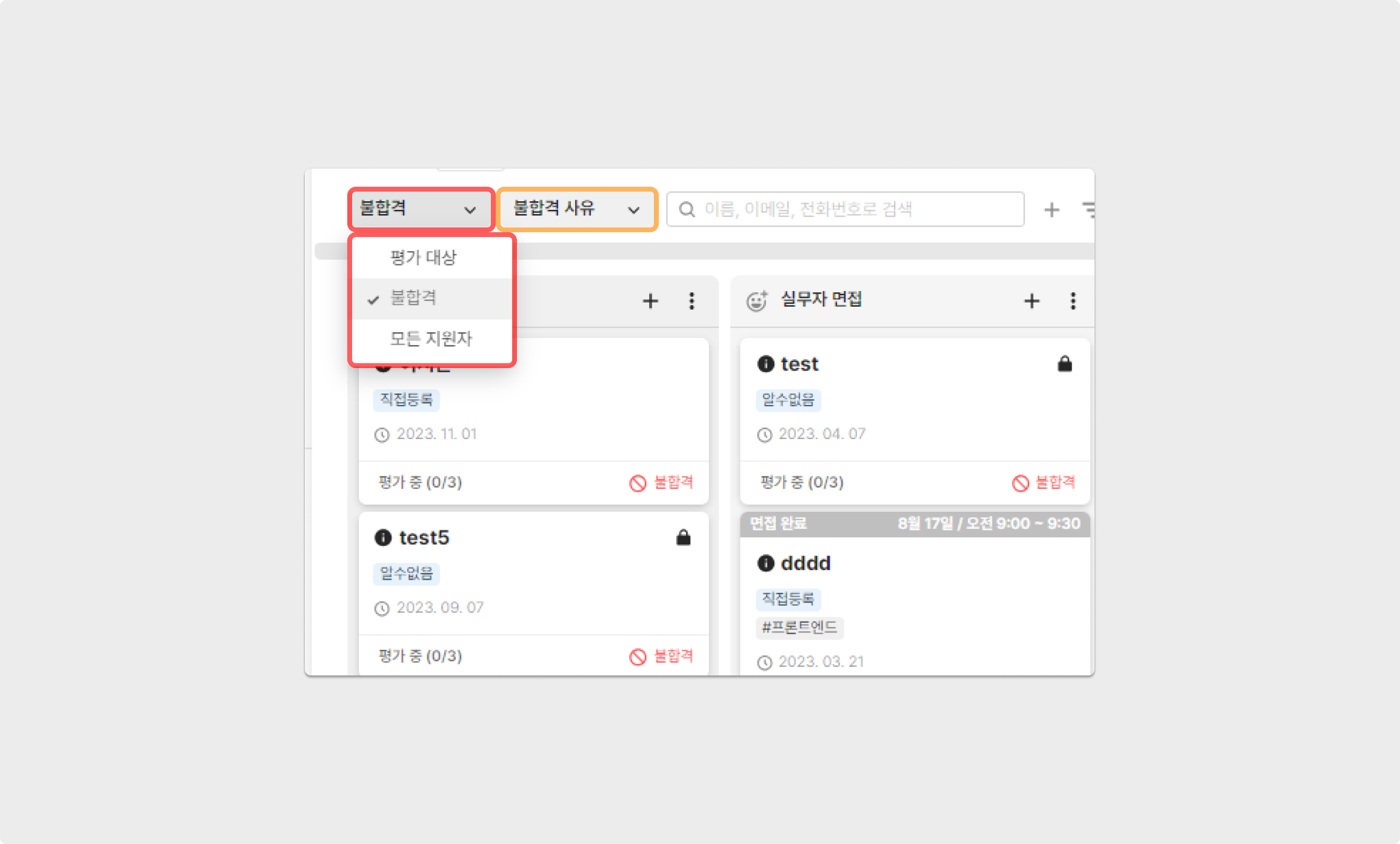
필터
Updated about 2 months ago
